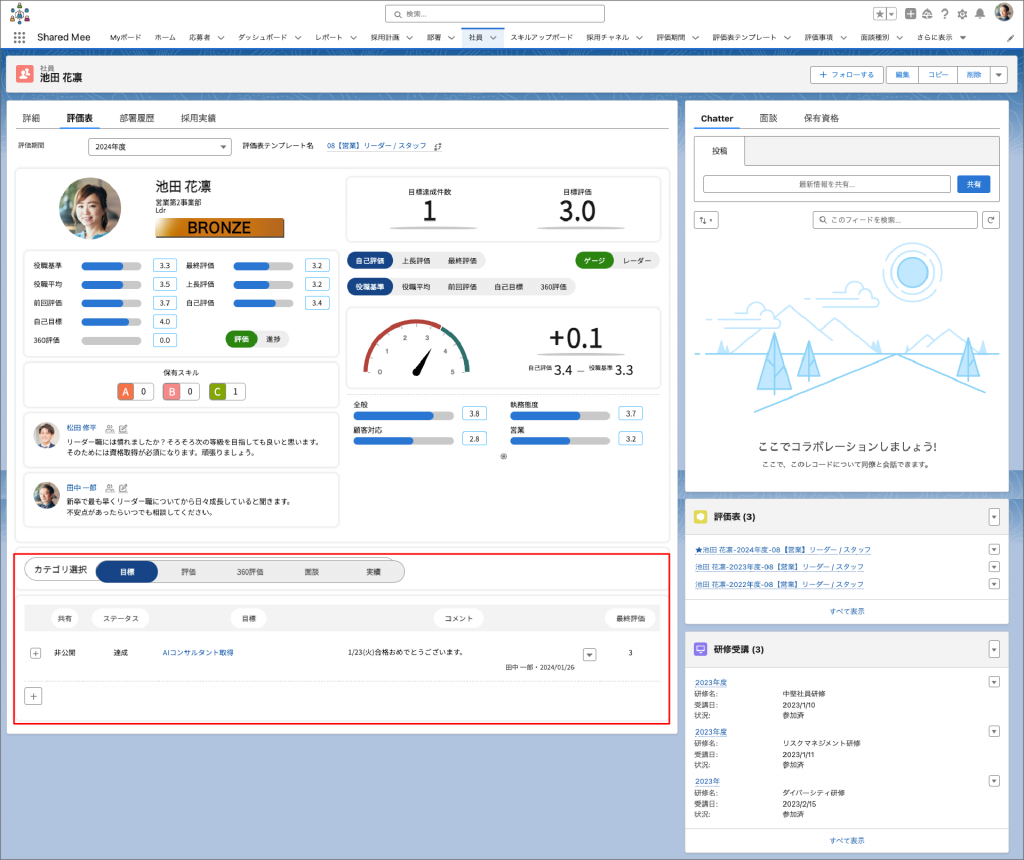目次
概要説明
部署目標とは
部署目標管理では表示部署(+下位部署)の目標、その部署に属する社員の目標を確認できます。
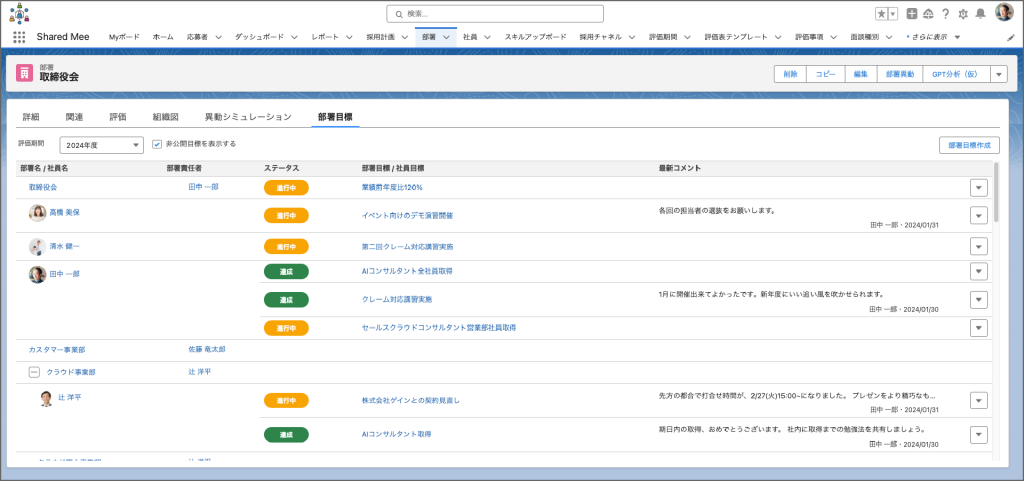
画面の説明
部署目標の機能説明
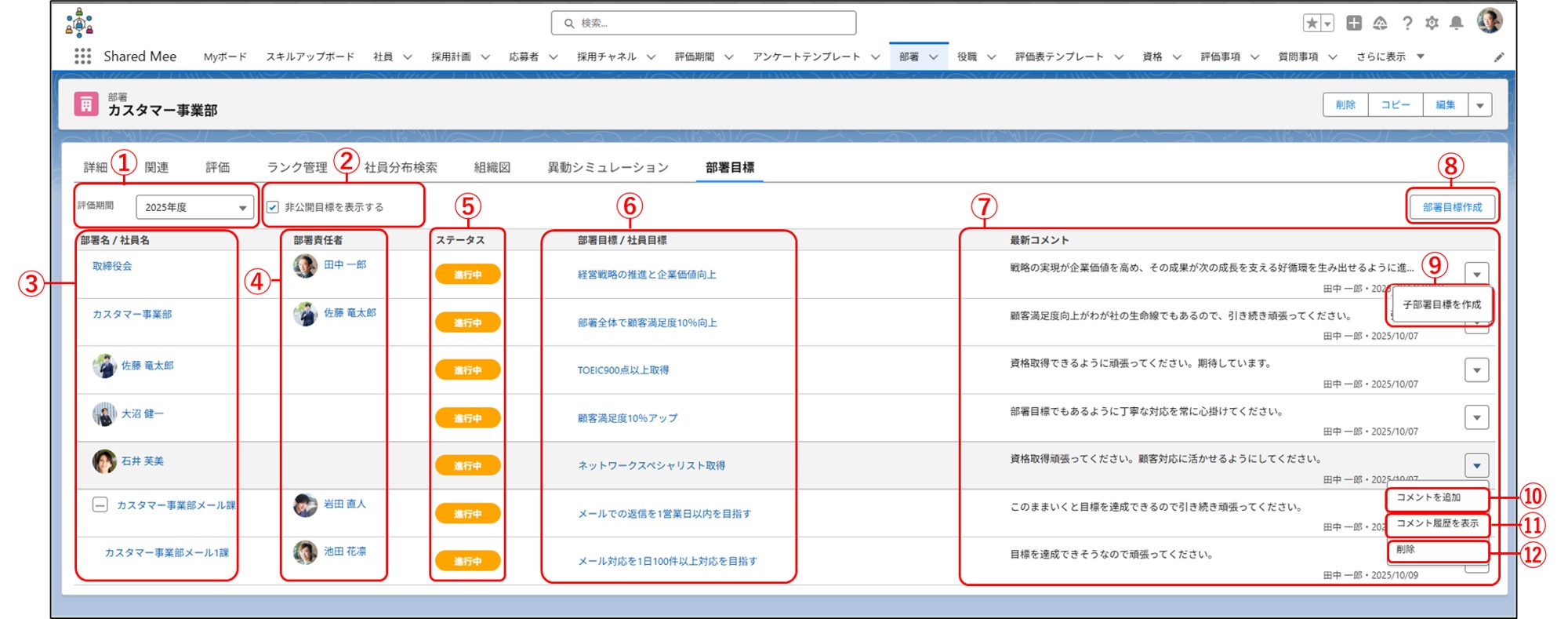
| 番号 | 項目名 | 説明 |
|---|---|---|
| ① | 評価期間 | 評価期間を選択すると、選択した評価期間の目標が表示されます。 |
| ② | 非公開目標を表示する | 非公開目標の表示・非表示を選択できます。 |
| ③ | 部署名/社員名 | 表示している部署名とその配下の部署名、およびそれらの部署に所属する社員名が一覧で表示されます。(一階層上の部署がある場合はそちらの部署名もあわせて表示されます) 下位部署が複数階層となっている場合は、「-」ボタンや「+」ボタンで、部署を折り畳んだり展開することができます。 【展開している画面】 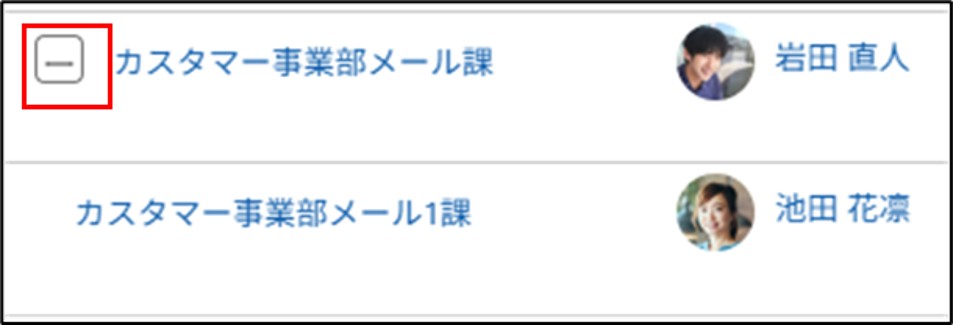 【折り畳んでいる画面】 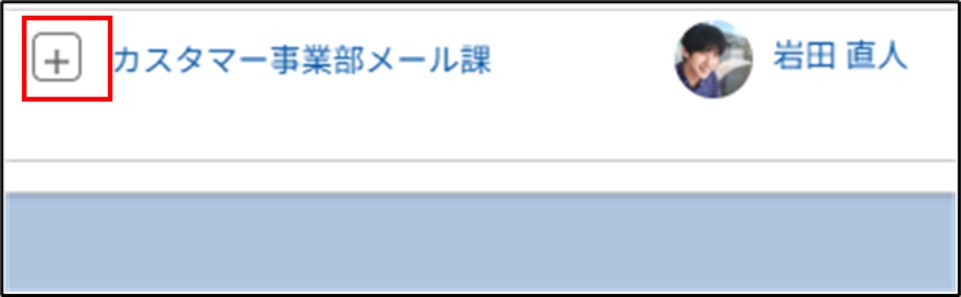 |
| ④ | 部署責任者 | 部署に設定されている責任者の社員名が表示されます。 |
| ⑤ | ステータス | 部署目標や社員目標のステータスが表示されます。 |
| ⑥ | 部署目標/社員目標 | 選択している部署とその配下の部署の目標、およびそれらの部署に所属している社員の目標が一覧で表示されます。 |
| ⑦ | 最新コメント | 目標に対するコメントが表示されます。 |
| ⑧ | 部署目標作成 | 新規で部署目標作成します。 ※部署目標を作成する方法については、下段の 【上位部署がない場合】 をご参照ください。 |
| ⑨ | 子部署目標を作成 | 一階層上の部署に部署目標が登録されている場合のみ、上位部署の目標右にある「▼」ボタン>「子部署目標を作成」から、上位部署の目標と紐づける形で、部署目標を作成することができます。 ※現在表示している部署や下位部署の部署目標には表示されません。 ※子部署目標を作成する方法については、下段の 【上位部署があり、かつ上位部署の部署目標が設定されている場合】 をご参照ください。 |
| ⑩ | コメントを追加 | 部署目標/社員目標にコメントを登録することができます。 【追加コメント画面】 手順1.「コメントを追加」をクリックすると追加コメントを入力する欄が表示されます。 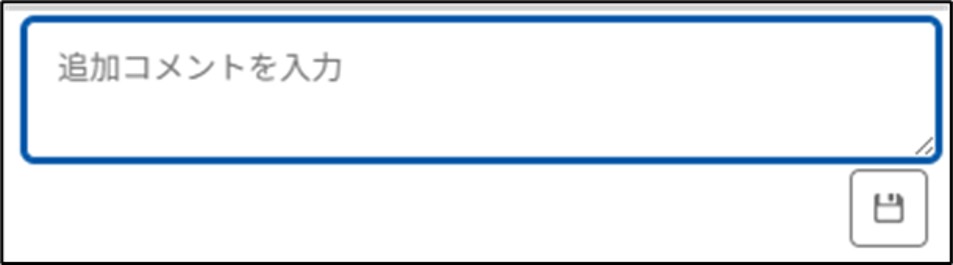 手順2.コメントを登録後、コメント欄の右下の「保存」をクリックするとコメントが追加されます。 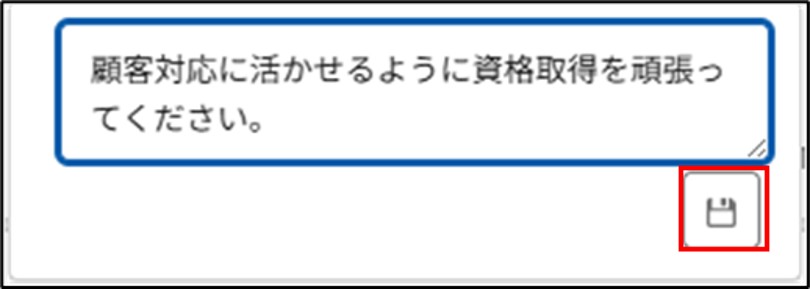 |
| ⑪ | コメント履歴を表示 | 登録したコメントの履歴を表示します。 【登録したコメントを編集する場合】 手順1.コメント履歴を表示した後、編集するコメントの右側にある「鉛筆マーク」をクリックします。  手順2.コメントを編集後、コメント欄の右下にある「保存」をクリックするとコメントが更新されます。 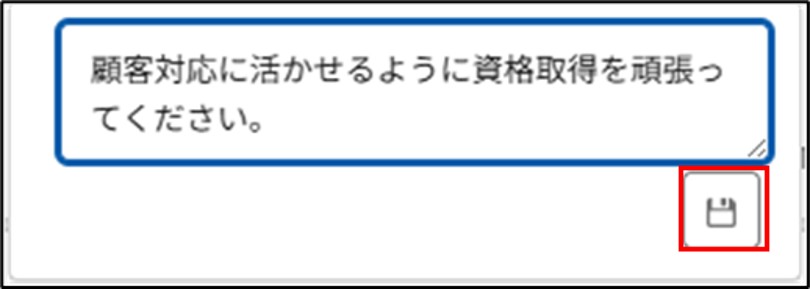 【登録したコメントを削除する場合】 手順1.コメント履歴を表示した後、削除するコメントの右側にある「ごみ箱」ボタンをクリックします。  手順2.「コメントの削除を行ないますがよろしいでしょうか?」と表示されるので、「OK」をクリックするとコメントが削除されます。 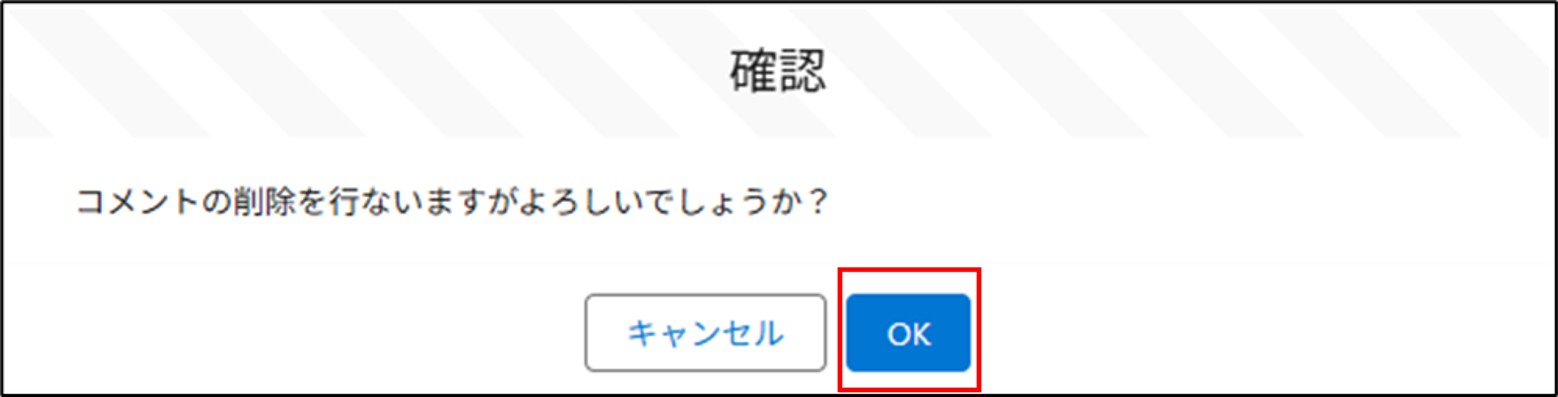 |
| ⑫ | 削除 | 登録した目標を削除します。 【目標の削除画面】 削除ボタンをクリック後、「目標の削除を行ないますがよろしいでしょうか?」と表示されるので「OK」をクリックすると目標が削除されます。 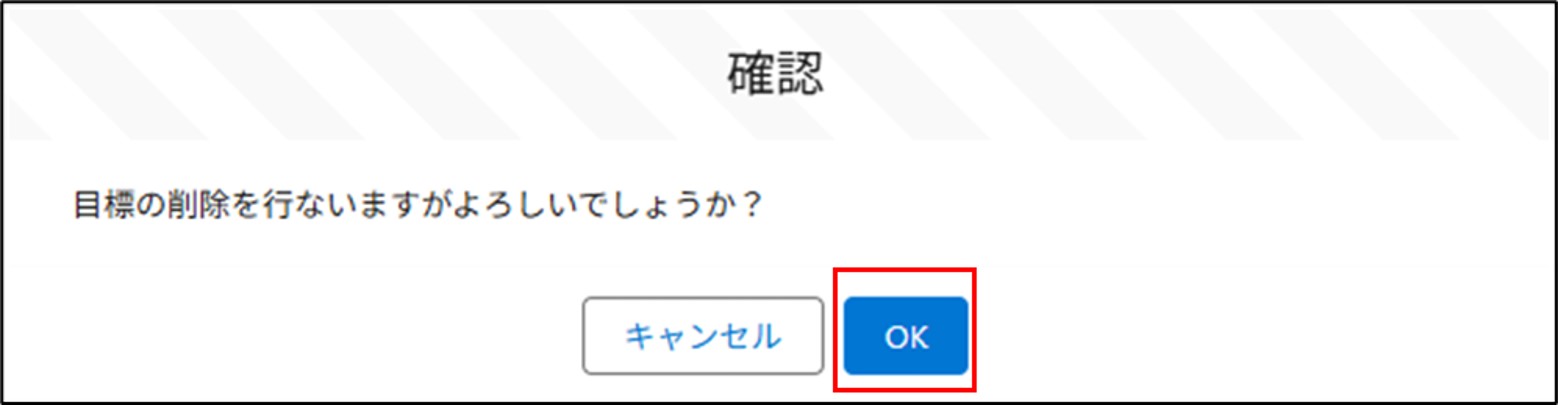 |
補足事項
アップデート Version 2.190.1 以降、各部署が独立して目標を作成していた従来の方式から、上位部署の目標と連動させ親子関係を意識した形で目標を作成できる方式へと変更されました。
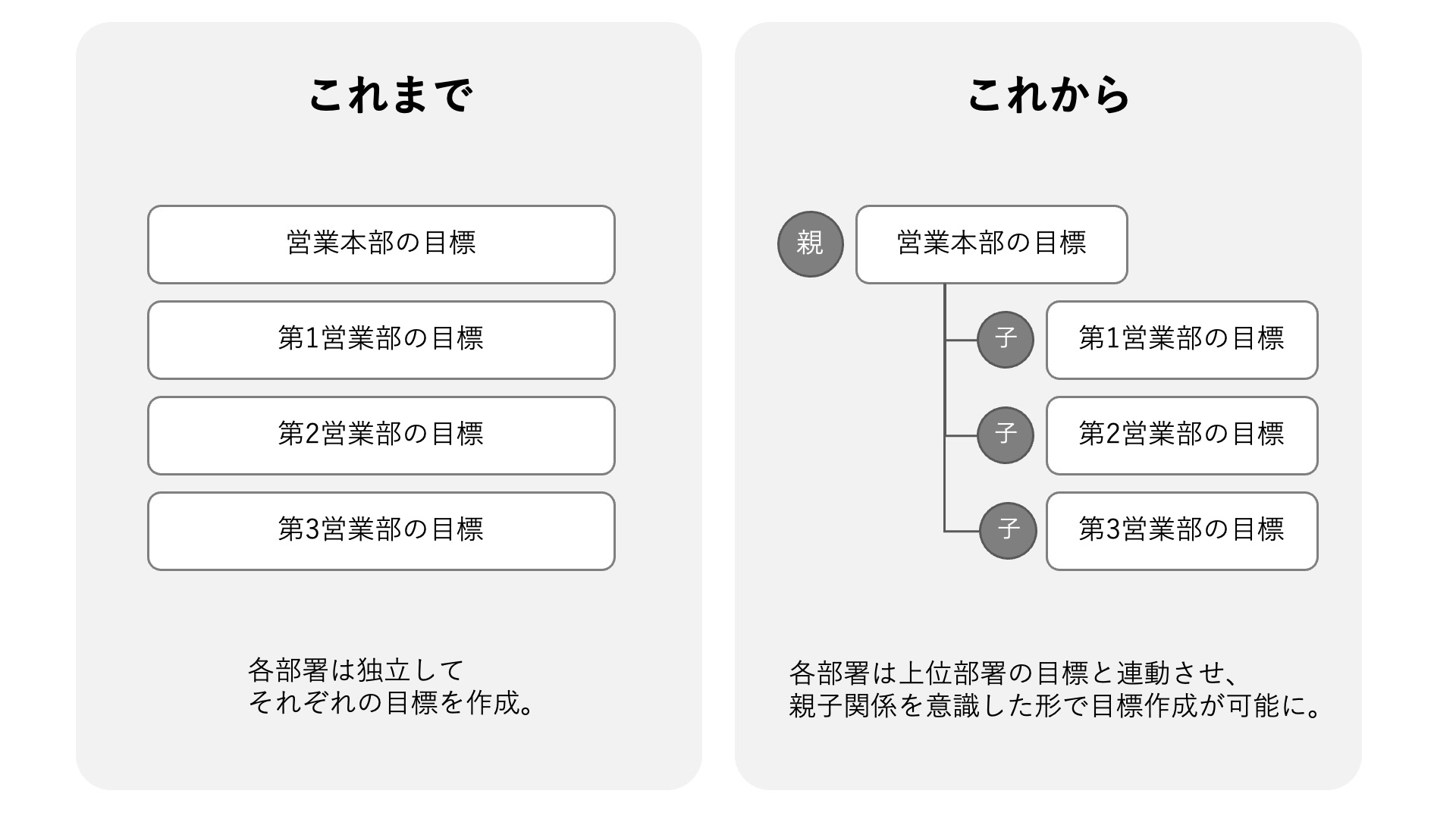
操作手順
1.部署目標の登録方法(上位部署が存在しない場合)
①「部署」タブを押下し、部署目標を登録する部署名を選択します。
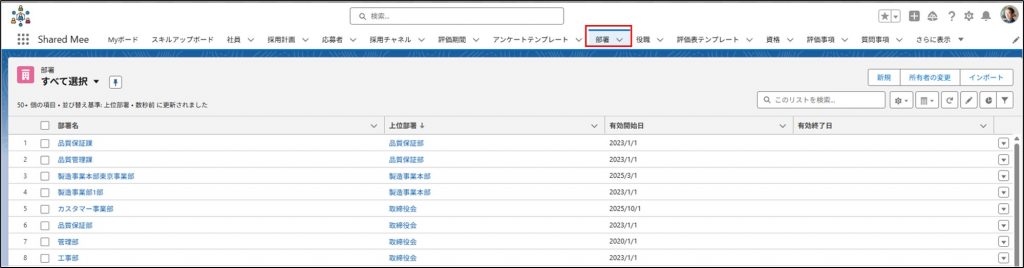
②「部署目標」タブをクリックします。
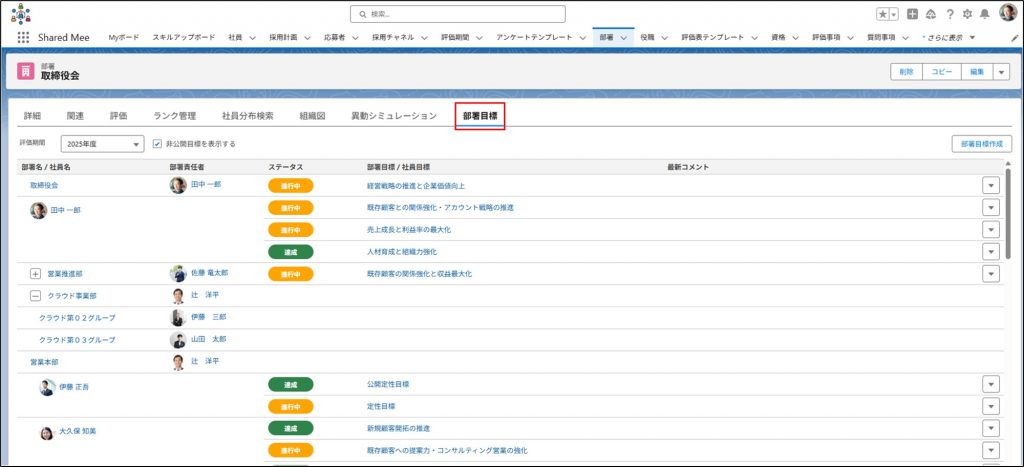
③「部署目標作成」ボタンをクリックします。
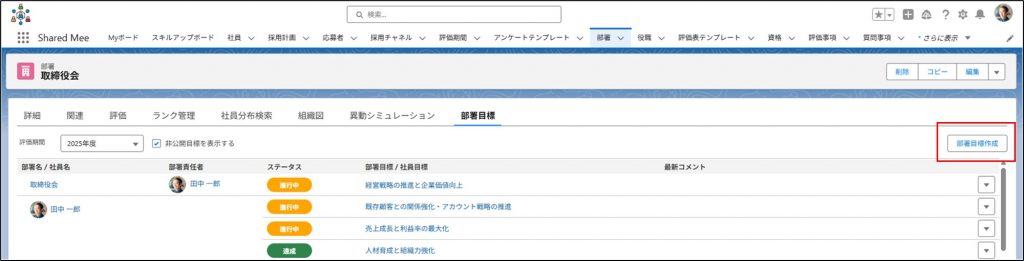
④新規部署目標履歴にて、必要事項を入力して「作成」をクリックします。
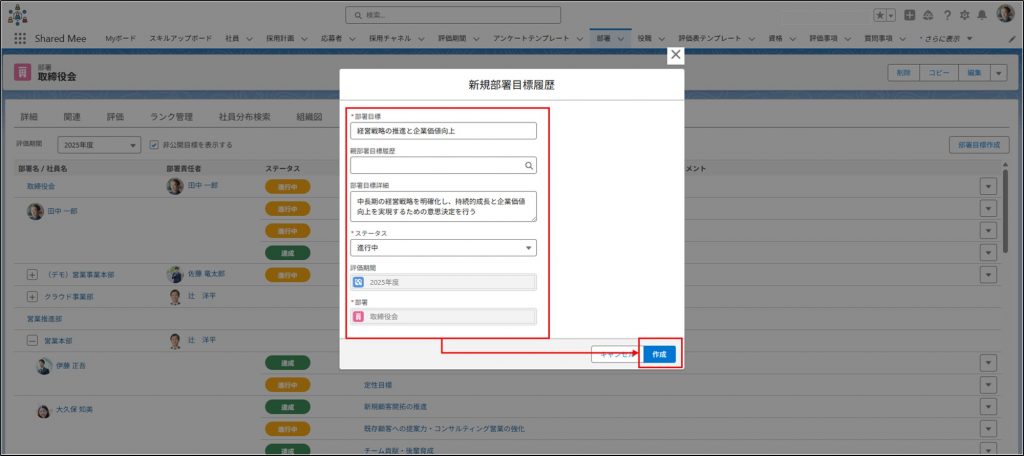
| 項目名 | 説明 |
|---|---|
| 部署目標 | 部署の目標を入力します。 |
| 親部署目標履歴 | 選択した一階層上の部署目標が表示されます。上位部署がない場合は登録は不要です。 |
| 部署目標詳細 | 部署の目標の詳細を入力します。 |
| ステータス | 部署目標のステータスを「進行中」「達成」「未達成」から選択します。 |
| 評価期間 | 部署目標を登録する評価期間が表示されます。 |
| 部署 | 部署目標を登録する部署名が表示されます。 |
⑤該当部署に登録した部署目標が表示されます。
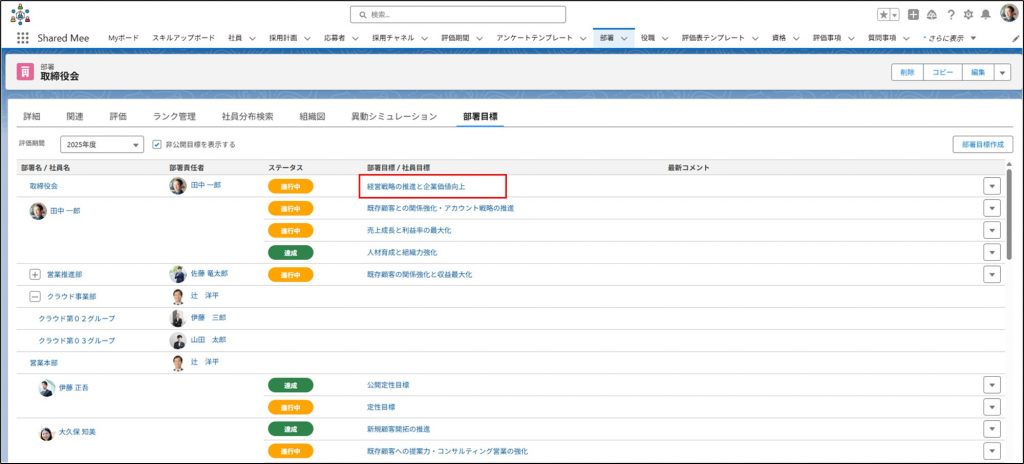
こちらで登録は完了です。
2.部署目標の登録方法(上位部署が存在し、かつその上位部署の目標がすでに設定されている場合)
①「部署」タブを押下し、部署目標を登録する部署名を選択します。
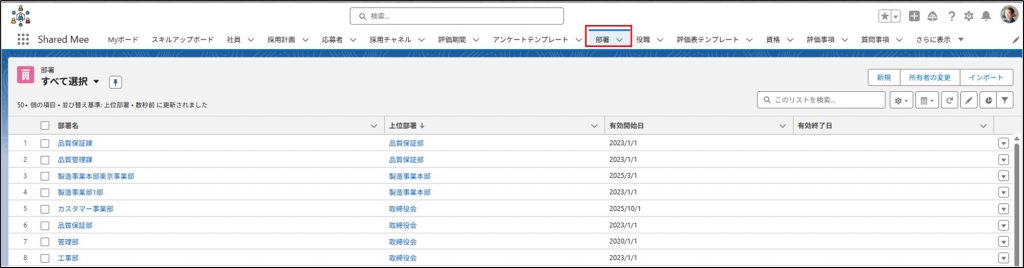
②「部署目標」タブをクリックします。
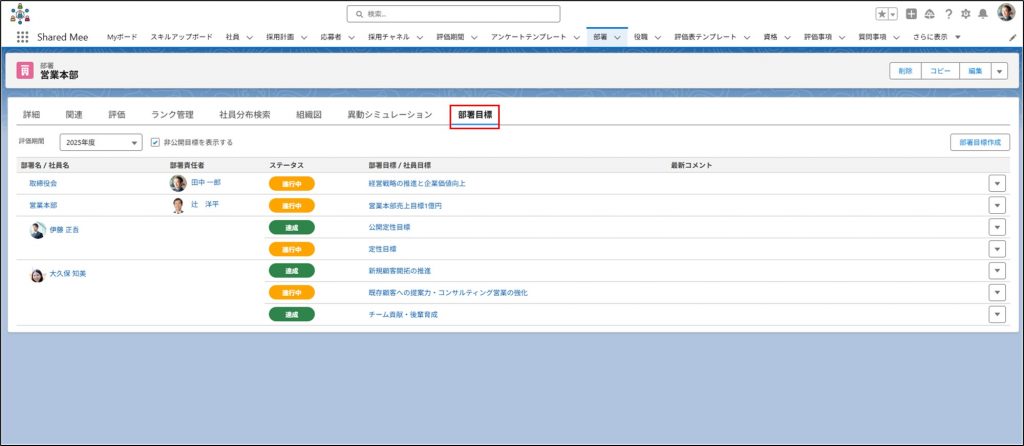
③上位部署の目標の右側にある「▼」を選択して「子部署目標を作成」をクリックします。
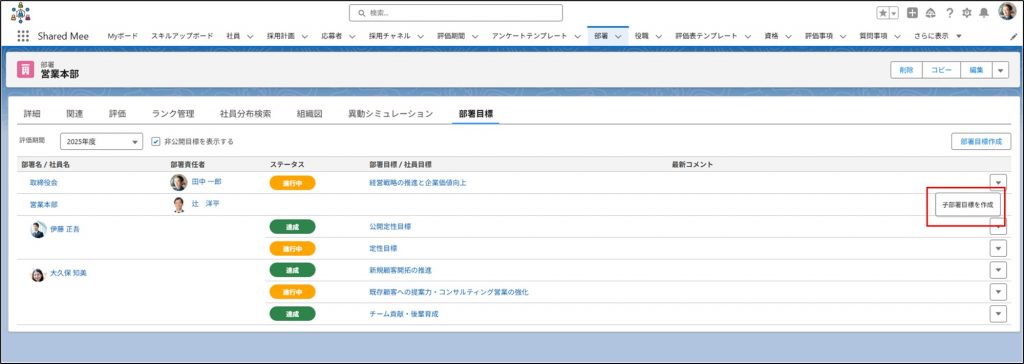
④新規部署目標履歴にて、選択した一階層上の部署目標が「親部署目標履歴」項目にセットされるので、参考にしながら部署の目標を入力し、「作成」をクリックします。
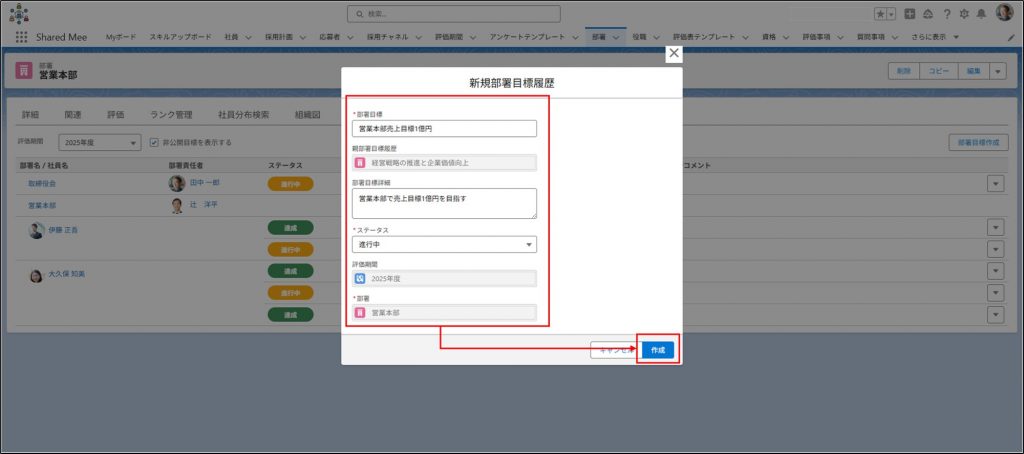
| 項目名 | 説明 |
|---|---|
| 部署目標 | 部署の目標を入力します。 |
| 親部署目標履歴 | 選択した一階層上の部署目標が表示されます。 |
| 部署目標詳細 | 部署の目標の詳細を入力します。 |
| ステータス | 部署目標のステータスを「進行中」「達成」「未達成」から選択します。 |
| 評価期間 | 部署目標を登録する評価期間が表示されます。 |
| 部署 | 部署目標を登録する部署名が表示されます。 |
補足事項
子部署の目標を作成する際には、上位部署の目標を基点として設定することで各部署の目標が会社全体の方向性と整合するようになります。これにより、組織全体で一貫した戦略の実行が可能となります。また、レポートによる一覧表示を活用することで各部署の目標を視覚的に把握しやすくなります。
⑤該当部署に登録した部署目標が表示されます。
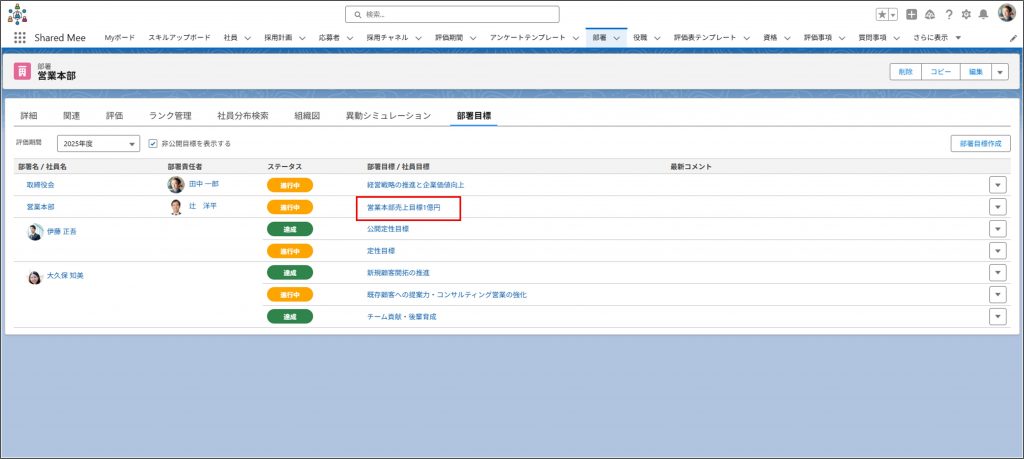
こちらで登録は完了です。
3.社員目標の新規追加方法
社員目標を新規で追加する手順について、以下にご案内いたします。
社員目標を登録する際は、Myボードから行ってください。Myボードのメニュー内にある『目標登録』オプションを選択し、必要事項をご入力の上、登録を完了してください。